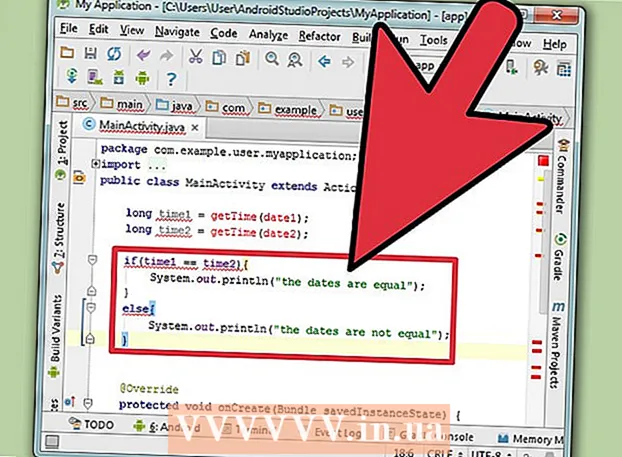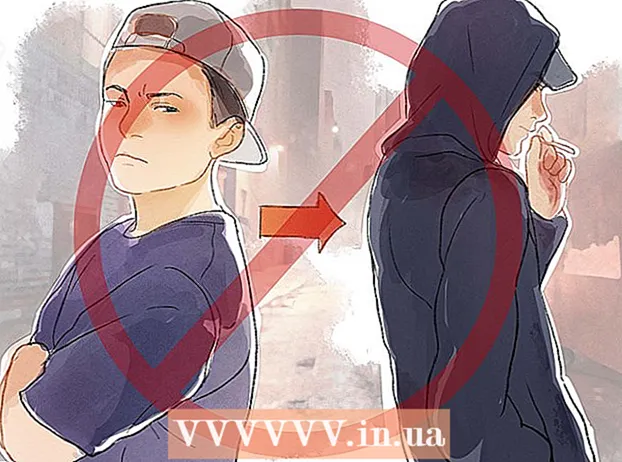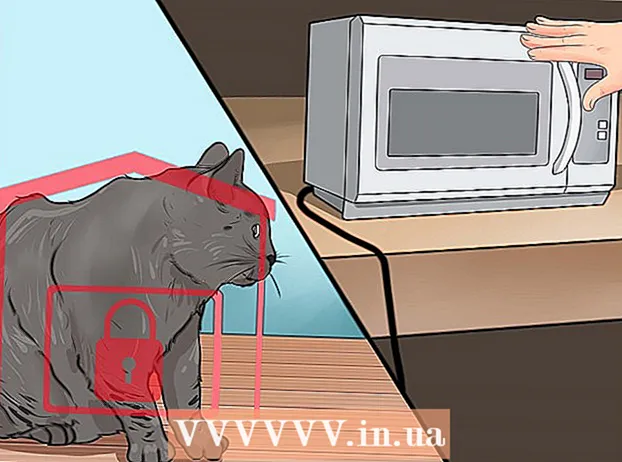Autor:
Virginia Floyd
Data Creației:
11 August 2021
Data Actualizării:
22 Iunie 2024
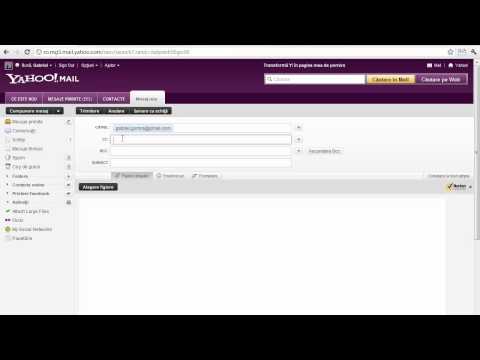
Conţinut
Nu ar putea fi mai ușor decât trimiterea prin e-mail a imaginilor către Yahoo. Urmați cu atenție aceste instrucțiuni și veți reuși. Vom trimite o fotografie ca exemplu.
Pași
- 1 Conectați-vă la contul dvs. Yahoo.
- 2 Faceți clic pe Scrieți în partea din stânga sus a paginii pentru a începe să vă compuneți scrisoarea.
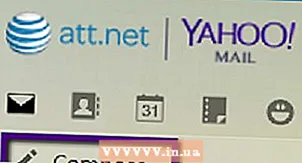
- 3Completați corpul și subiectul.
- 4Introduceți textul scrisorii.
 5 Când sunteți gata să adăugați fotografia, găsiți pictograma agrafei în bara de instrumente din partea de jos (așa cum se arată în imagine).
5 Când sunteți gata să adăugați fotografia, găsiți pictograma agrafei în bara de instrumente din partea de jos (așa cum se arată în imagine).- 6 Faceți clic pe această pictogramă. Veți fi direcționat în folderul Poze de pe computer.
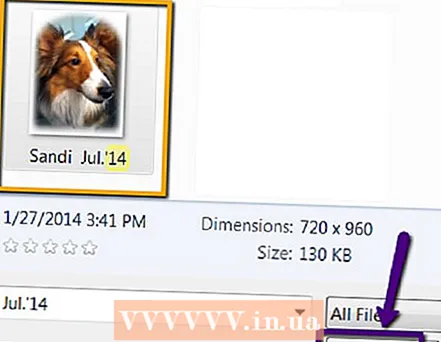 7 Găsiți fotografia pe care doriți să o partajați și selectați-o.
7 Găsiți fotografia pe care doriți să o partajați și selectați-o.- 8 Faceți clic pe Deschidere. Fotografia va fi atașată la e-mail (pătrat în scrisoare).
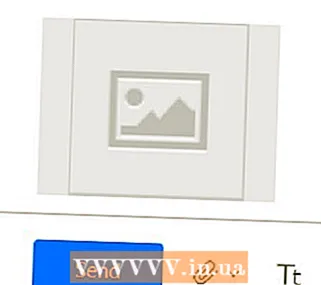
- 9Faceți clic pe Trimiteți pentru a trimite e-mailul.
sfaturi
- Salvați e-mailurile trimise în folderul Elemente trimise în cazul în care trebuie să le trimiteți din nou.
- Dacă destinatarul nu a primit fotografia atașată, acest lucru se poate datora următoarelor:
- Fotografia este prea mare.
- Yahoo a șters atașamentul din anumite motive înainte de livrare (se întâmplă)
- Fotografia poate conține un virus și poate fi blocată de clientul de e-mail al destinatarului.
- Dacă fotografia este prea mare:
- Reduceți-l în editorul foto preferat.
- Salvați o copie nouă pe computer (cu același nume sau altul).
- Atașați din nou fotografia la e-mail.
- Dacă e-mailul a fost salvat în folderul Trimis, trebuie doar să faceți clic pe acel folder și să repetați întregul proces din nou.